¿Qué puedes hacer si la papelera de reciclaje está dañada en Windows? Te ayudarán las maneras que presentaremos en este artículo. A fin de restaurar los archivos eliminados en la papelera dañada, puedes probar FonePaw Recuperación de Datos, una herramienta super útil para salvar datos.
"Cuando uso mi laptop Windows 10, cada 5-10 minutos recibo el siguiente mensaje: La papelera de reciclaje en F está dañada. ¿Desea vaciar la Papelera de reciclaje para esta unidad?. Sin importar si presiono Sí o No, el mensaje sigue apareciendo."
--Cabriel
En la comunidad Microsoft, muchos usuarios se han quejado que la papelera de reciclaje está dañada sin razón alguna en Windows 10/8/7. Si te encuentras en la misma situación, no podrás vaciar completamente la Papelera de Reciclaje o eliminar un archivo en ella. Lo que es más, un mensaje emergente aparecerá advirtiéndote que la papelera de reciclaje está dañada.
Tranquilo. Aquí encontrarás todas las soluciones posibles para resolver tu problemas de la papelera dañada en Windows 11/10/8/7.
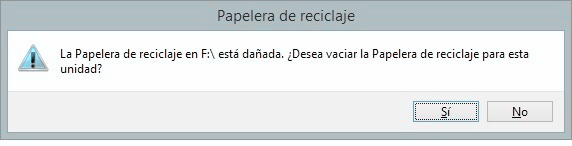
Artículos relacionados:
Cómo recuperar archivos borrados de la papelera de reciclaje Windows 10 (opens new window)
Cómo recuperar archivos borrados de la papelera en Mac (opens new window)
1. Reparar papelera de reciclaje dañada con CMD
Desde Windows XP, cada unidad tiene por separado su carpeta de Papelera de Reciclaje con nombre "$Recycle.bin", la cual está relacionada con el problema de papelera de reciclaje dañada.
Por lo tanto, si tu papelera de reciclaje está dañada, puedes borrar la carpeta "$Recycle.bin" para restablecerla. Si la papelera de reciclaje en C está dañada, puedes:
Paso 1. Presiona las teclas "Windows + R" para abrir la aplicación "Ejecutar".
Paso 2. Escribe "cmd" y clica en "Aceptar" a fin de abrir el "Símbolo del sistema".
Paso 3. Introduce el comando "rd /s /q C:$Recycle.bin" y pulsa "Enter".
Paso 4. Reinicia tu PC, y luego la papelera de reciclaje se arreglará.
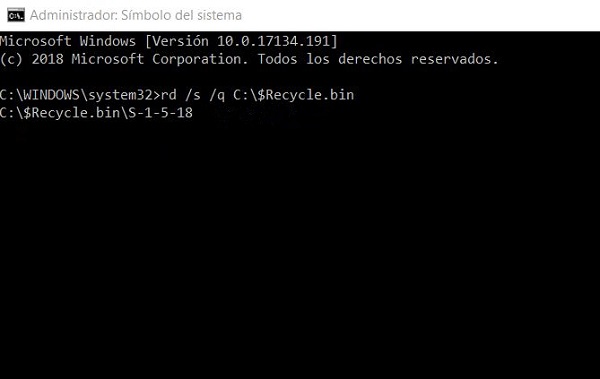
Nota: Para restablecer la Papelera de Reciclaje en otra unidad, por ejemplo, Papelera de Reciclejae en la Unidad D, Unidad E, puedes reemplazar la C con otra letra de disco en el comando.
2. Eliminar y reinstalar la papelera de reciclaje
De la misma manera, si tu papelera de reciclaje está dañada en Windows 10/8/7, puedes eliminarla y luego, volver a instalarla para que pueda funciona de nuevo.
Paso 1. Borrar la papelera de reciclaje
- Ve a "Este equipo" > "La unidad que contiene la papelera dañada" > "Archivo" > "Cambiar opciones de carpeta y búsqueda".
- En la pestaña "Ver", desactiva la opción "Ocultar archivos protegidos del sistema operativo (recomendado) ".
- Habilita "Mostrar archivos, carpetas y unidades ocultos" y haz clic en "Aceptar".
- Borra las carpetas "$Recycle.bin" en cada unidad.
- Reinicia tu PC Windows.
Paso 2. Reinstalar la papelera de reciclaje
- Accede a "Personalizar" al hacer clic derecho en el Escritorio.
- Selecciona "Temas" > "Configuración de iconos de escritorio".
- Marca la papelera de reciclaje y presiona "Aplicar".
![]()
3. Recuperar archivos de la papelera de reciclaje dañada
Después de arreglar la papelera de reciclaje, todos los datos de los archivos que se encontraba en ella antes se borrarán posiblemente. Si deseas conseguir de vuelta tus datos, se recomienda usar una herramienta de recuperación de datos confiable y profesional.
FonePaw Recuperación de Datos (opens new window) es un software potente y útil para recuperar los archivos borrados como imágenes, audios, videos, correos y más desde la papelera reciclaje, disco duro externo/interno o tarjeta de memoria. Basta con solo unos clics para rescatar tus archivos preciosos.
Paso 1. Descargar FonePaw recuperación de Datos en tu PC
Para recuperar datos desde la Papelera de Reciclaje en una partición, por ejemplo, desde la unidad C, es mejor que instales **Recuperación de Datos **en otra unidad en caso de que la instalación sobrescriba los datos perdidos en la unidad C.
Paso 2. Seleccionar los tipos de archivos y la unidad de disco duro
Ejecuta el programa. Luego, puedes escoger los tipos de archivos que desees restaurar y seleccionar la ubicación en donde deseas recuperar los datos. Si sólo quieres recuperar desde la papelera de reciclaje, sólo selecciónala en la esquina inferior izquierda.

Paso 3. Escanear los datos borrados en la unidad seleccionada
Haz clic en el botón "Escanear" para empezar a escanear los datos perdidos en la papelera de reciclaje. Si el escaneo rápido no puede encontrar los datos, prueba "Escaneo Profundo".
Paso 4. Revisar los datos
En los resultados del escaneo, puedes marcar los archivos que necesitas y presiona "Recuperar" para guardarlos en tu PC.
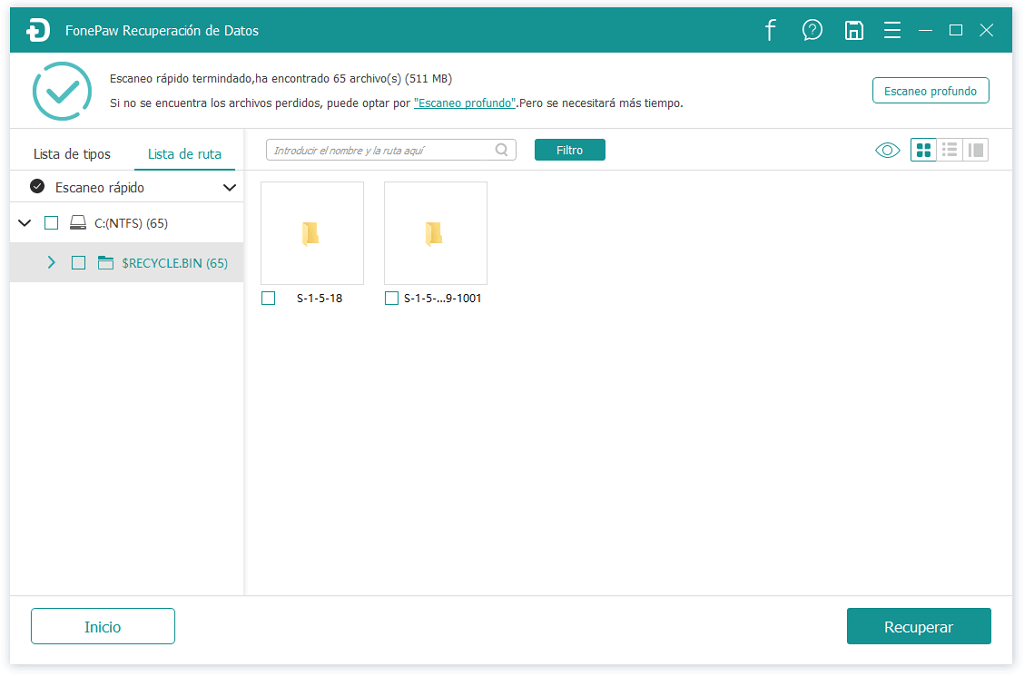
# Conclusión
Existen muchas razones que causa probablemente el error de la papelera de reciclaje dañada, como por ejemplo,
- el error del archivo DDL
- la corrupción de algunos datos usados
- o problema desconocido de la carpeta "$Recycle.bin".
Sin embargo, si has probado las maneras mencionadas en este artículo, ahora será posible solucionar el problema con éxito. ¿Cuál forma te funciona bien? Sin tienes alguna duda, contáctanos a través de correo electrónico.
- Más leídos
- 5 maneras de recuperar archivos borrados permanentemente en Windows PC
- Grabador de pantalla sin lag para Windows, Mac, iPhone, y Android
- Copiar contactos iPhone a PC en 4 maneras (Guía 2020)
- Mejorar rápidamente la calidad de un video con una resolución superior
- 5 mejores aplicaciones para recuperar conversaciones de WhatsApp para Android











